Gracias a la tecnología que avanza constantemente, nuestras computadoras se vuelven más eficientes y poderosas con cada día que pasa. Si hablamos en términos de especificaciones de hardware en bruto, casi todo se vuelve más grande y mejor. Tomemos, por ejemplo, los discos duros, que ahora son capaces de almacenar cantidades ridículas de datos y tienen capacidades que abarcan muchos Terabytes. Pero si bien el aumento del espacio en disco es algo bueno, puede (y generalmente lo hace) hacer que la administración de los discos duros (y sus particiones) sea una tarea ardua..
Y aqui es donde software administrador de particiones entrar en escena. Estas herramientas le permiten administrar fácilmente varias particiones de disco y admiten numerosas operaciones de disco, como la fusión, división y cambio de tamaño de particiones. Incluso admiten funciones avanzadas como copia de seguridad de datos y migración del sistema operativo. ¿Ya estás impaciente? Aquí hay una mirada granular a los 5 mejor software de administrador de particiones para ventanas.
1. Paragon Partition Manager 16
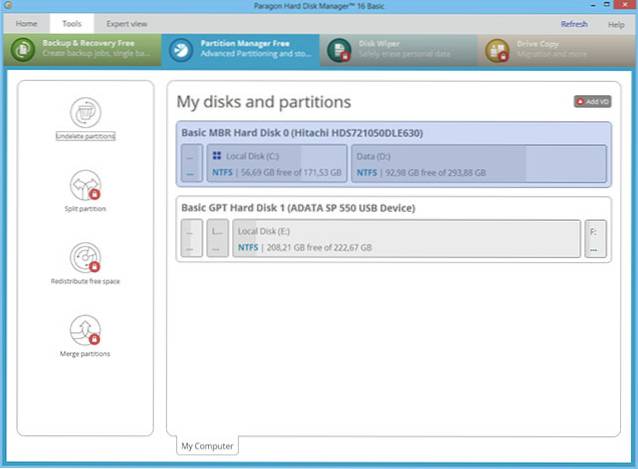
Una de las aplicaciones de gestión de particiones más populares y conocidas que existen, Administrador de particiones Paragon está completamente equipado con una impresionante cantidad de funciones. Desde mover / redimensionar particiones hasta cambiar etiquetas de volumen, y desde eliminar particiones hasta convertir sistemas de archivos, Paragon Partition Manager puede hacer todo.
Simplemente haga clic con el botón derecho en la partición que desea administrar en el mapa de particiones que se muestra, seleccione y configure las operaciones del disco (por ejemplo, mover, cambiar el tamaño) que se aplicarán, y Paragon Partition Manager se encargará del resto. También se puede acceder a estas opciones a través de la barra de menús de la cinta. Varias operaciones de administración de discos se ponen en cola juntas y no se confirman hasta que se confirman, lo que facilita las cosas. Otras características incluyen conversión de esquema de partición (MBR a GPT y viceversa), funcionalidad de administración de arranque para administrar fácilmente computadoras con múltiples sistemas operativos, distribución de espacio libre y alineación de disco, e incluso respaldo y recuperación a través de soporte avanzado para discos virtuales (VD). Paragon Partition Manager funciona bien con todos los principales sistemas de archivos, como NTFS y Ext4.
No solo eso, Paragon Partition Manager también tiene la capacidad de convertir una unidad HFS en NTFS (y viceversa) sin tener que formatear la unidad. Con todo, Paragon Partition Manager es una solución integral de administración de particiones, y Paragon ahora la ha incorporado a Paragon Hard Disk Manager para Windows. El software está disponible de forma gratuita con un conjunto de funciones limitado, y la versión paga está disponible por $ 49.95 (pero si opta por más de 5 licencias, le costará $ 39.95 por licencia).
Disponibilidad de la plataforma: Windows 10, 8, 7, Vista y XP.
Precio: Las versiones pagas comienzan desde $ 39.95, versión gratuita con funciones limitadas disponibles.
Descargar
2. Acronis Disk Director 12

Es casi imposible hablar sobre el software de administración de particiones sin mencionar Acronis Disk Director, y por buenas razones. Con una gran cantidad de funciones potentes, es una aplicación de software extremadamente potente que hace que la administración de particiones sea un juego de niños..
Ya sea que se trate de operaciones de administración de disco estándar (mover, redimensionar, fusionar, etc.) u otras tareas relacionadas (p. Ej., Desfragmentación, edición de volumen), Acronis Disk Director puede manejar casi todo lo que se le presente. Aparte de eso, puede usarlo para mapear varios discos duros, recuperar volúmenes dañados y convertir sin esfuerzo entre esquemas de partición como MBR y GPT. Además, la función de clonación de Acronis Disk Director le permite tener todos sus programas y configuraciones favoritos en funcionamiento en un nuevo disco (partición) en momentos. También puede obtener una vista previa de los cambios antes de confirmarlos, e incluso crear dispositivos de arranque con esta cosa.
Además, Acronis Disk Director es compatible con todos los formatos más utilizados, incluidos FAT16, FAT32, NTFS, Ext2, Ext3, Linux SWAP y ReiserFS3. Además, la última versión, Acronis Disk Director 12 es totalmente compatible con hardware basado en BIOS y UEFI, y es compatible con todas las versiones de Windows hasta Windows 10..
Elija Acronis Disk Director si está buscando una aplicación robusta de administrador de particiones que también ofrezca algunos extras útiles como funciones de clonación. Dicho esto, es importante tener en cuenta que es caro en comparación con la competencia, y la prueba gratuita solo le permite trabajar con particiones de hasta 100 MB..
Disponibilidad de la plataforma: Windows 10, 8, 7, Vista y XP.
Precio: La versión paga cuesta $ 49.99, también disponible como una función de prueba de duración ilimitada y restringida.
Descargar
3. Asistente de partición de MiniTool
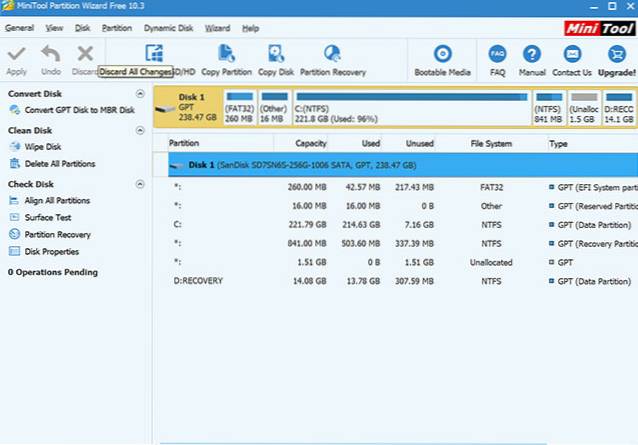
Fácil de usar pero sorprendentemente capaz, Asistente de partición de MiniTool puede encargarse por sí solo de todas sus necesidades de administración de particiones de disco, ya sean grandes o pequeñas. Admite una amplia gama de operaciones avanzadas de administración de discos (por ejemplo, mover, cambiar el tamaño, copiar, dividir y borrar), y luego algunas más.
Comenzar es simplemente una cuestión de seleccionar la partición que desea administrar y especificar / configurar las operaciones que se realizarán a través de la barra lateral izquierda. Los indicadores codificados por colores facilitan la distinción entre diferentes tipos de particiones. Además, se pueden poner en cola varias operaciones y luego confirmarlas. Todas las demás funciones generales, como la conversión del esquema de particiones, la recuperación de particiones, la conversión del sistema de archivos, el cambio de tamaño del clúster y la migración del sistema operativo, también están disponibles.
En resumen, MiniTool Partition Wizard es perfecto para requisitos de administración de disco básicos o avanzados. Y el hecho de que esté disponible en numerosas versiones diferentes, para todos, desde principiantes hasta usuarios avanzados, mejora las cosas. Si bien la versión gratuita de MiniTool Partition Wizard viene con casi todas las funciones que podría desear en un software de administración de particiones de disco, si desea funciones avanzadas como la capacidad de convertir NTFS a FAT32, cambiar el tamaño del clúster, cambiar el número de serie de la partición, recuperar datos de una partición perdida o eliminada o más, tendrá que comprar la versión Pro.
Disponibilidad de la plataforma: Windows 10, 8, 7, Vista y XP.
Precio: Las versiones pagas comienzan desde $ 39.00, versión gratuita disponible.
Descargar
4. Asistente de partición de AOMEI
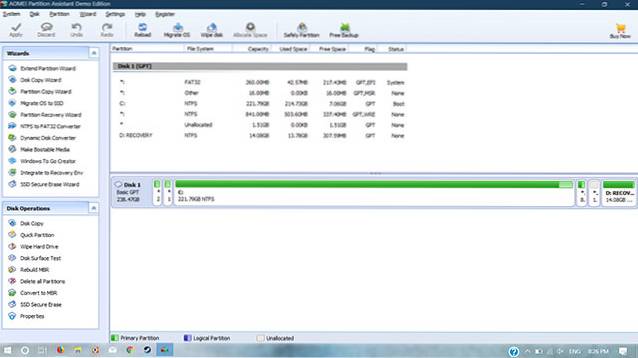
¿Está buscando una aplicación de software de gestión de particiones sólida y bien diseñada? No busques mas que Asistente de partición AOMEI. Cuando se trata de una gestión sencilla de las particiones, cumple todos los requisitos.
AOMEI Partition Assistant es totalmente compatible con todas las operaciones habituales de gestión de particiones, incluidas la fusión, el cambio de tamaño, la división y la alineación. Aparte de eso, puede verificar las propiedades de las particiones, jugar con las etiquetas e incluso recuperar particiones perdidas. Al igual que otras aplicaciones similares, AOMEI Partition Assistant también pone en cola múltiples operaciones, que se pueden aplicar después de confirmar. Sin embargo, lo que lo distingue del resto es una práctica colección de magos con la que viene. Estos asistentes simplifican enormemente la realización de tareas avanzadas de administración de particiones, como la migración del sistema operativo (tanto a HDD como a SSD), convertir sistemas de archivos e incluso crear dispositivos de arranque. Luego también está el Partición rápida función, que le permite volver a particionar un disco duro completo en cuestión de clics.
El software viene en varias versiones, incluida una versión gratuita que ofrece la mayoría de las funciones que esperaría de un software de gestión de particiones de disco. Sin embargo, pierde características como la capacidad de asignar espacio libre de una partición a otra, alineación de partición, partición rápida y soporte de línea de comandos. Para esas funciones, tendrás que comprar la versión pro..
La conclusión es que use AOMEI Partition Assistant si desea una herramienta de administración de particiones de disco con todas las funciones, pero fácil de usar. Además, vale la pena señalar que sus versiones de servidor son extremadamente capaces y perfectas para los administradores de TI..
Disponibilidad de la plataforma: Windows 10, 8, 7, Vista y XP.
Precio: Las versiones pagas comienzan desde $ 39.95, versión gratuita disponible.
Descargar
5. Experto en particiones de disco Macrorit
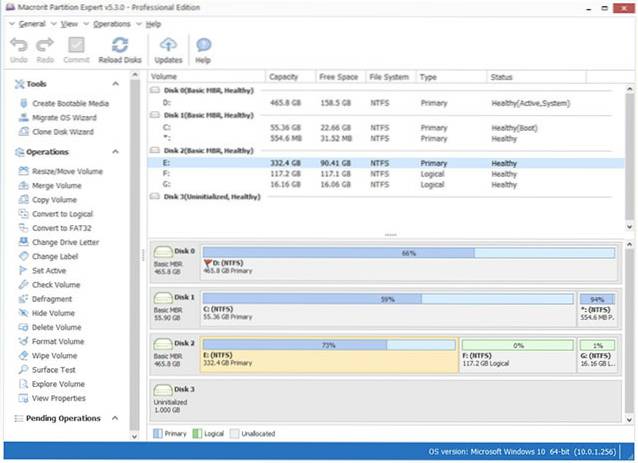
Al usarlo por primera vez, es fácil descartarlo Experto en particiones de disco Macrorit como otra aplicación de administrador de particiones. Y aunque eso no es exactamente incorrecto, hay razones por las que vale la pena considerar.
Ahora, en lo que respecta a las operaciones de partición de disco estándar (por ejemplo, cambio de tamaño, fusión, división, migración de datos), Macrorit Disk Partition Expert lo respalda. También hay soporte para todas las demás tareas habituales, como el esquema de partición y la conversión del sistema de archivos, la migración del sistema operativo y la comprobación de la superficie del disco. Pero el truco es que Macrorit Disk Partition Expert se las arregla para incluir todas estas funciones en un paquete realmente ligero, que no atasca los recursos del sistema. Además, también está disponible como una aplicación portátil, por lo que ni siquiera tiene que molestarse en instalarlo. Genial, ¿no es así??
Además, si se lo está preguntando, Macrorit ofrece todas las características que esperaría de un software de administración de particiones de disco. Además de las características habituales que mencioné anteriormente, el software brinda la capacidad de convertir MBR a GPT, o convertir NTFS a FAT32 sin perder ningún dato. También puede cambiar el tamaño de las particiones FAT con Macrorit e incluso cambiar el tamaño de los clústeres con facilidad. También admite discos duros de más de 2 TB de capacidad y es totalmente compatible con todos los tamaños de sector habituales, incluidos 512 bytes, 1K, 2K y 4K. Junto con eso, también hay muchas otras características que puede consultar en la página de características de Macrorit.
Si desea un software de administración de particiones liviano que también sea específicamente portátil, Macrorit Disk Partition Expert es lo que necesita. Luego también está el hecho de que el precio inicial de sus versiones pagas es menor que el de otras aplicaciones..
Disponibilidad de la plataforma: Windows 10, 8, 7, Vista y XP.
Precio: Las versiones pagas comienzan desde $ 39.99, versión gratuita disponible.
Descargar
Ver también: Cómo verificar el estado del disco duro en Windows
Gestione mejor esas particiones de disco
La administración adecuada del disco (partición) es uno de los requisitos fundamentales para tener el disco duro de su computadora (y por extensión, los datos almacenados en él) sano y salvo. Y las aplicaciones mencionadas anteriormente hacen que sea muy fácil hacerlo. ¿Quiere un software de partición de disco cargado de funciones con todo tipo de clonación y bondad de copia de seguridad y recuperación? Elija Acronis Disk Director o Paragon Partition Manager. ¿Busca herramientas de partición de disco un poco más básicas con un par de extras añadidos a la mezcla? MiniTool Partition Wizard, AOMEI Partition Assistant y Macrorit Disk Partition Expert harán bien el trabajo. Pruébelos todos y mencione los que mejor le funcionen en los comentarios a continuación.
 Gadgetshowto
Gadgetshowto

![El ganador de la Facebook Hacker Cup 2012 es Roman Andreev de Rusia [Fotos]](https://gadgetshowto.com/storage/img/images/facebook-hacker-cup-2012-winner-is-roman-andreev-from-russia-[pics]_6.jpg)

